فهرست
ایکسیل د مختلف ډیټا ایستلو لپاره مختلفې لارې وړاندې کوي ، ډیری یې په مختلف کارونو تکیه کوي. ځینې کیدای شي مستقیم د ځانګړو دندو څخه استخراج شي پداسې حال کې چې نور کولی شي د دندو له ترکیب څخه یو څه پیچلي بڼه واخلي. په دې مقاله کې، زه به هڅه وکړم چې تاسو ته وښیم چې څنګه د هر ډول لپاره یو ځانګړی ډول ډیټا راوباسئ، په Excel کې د حجرې څخه.
د تمرین کاري کتاب ډاونلوډ کړئ
د کار کتاب ډاونلوډ او تمرین کړئ. په دې مقاله کې د فورمولونو سره کارول شوي ټول مثالونه ډیټا سیټونه شامل دي.
ځانګړي ډاټا استخراج کړئ.xlsx
3 په Excel کې د حجرې څخه د ځانګړي ډیټا ایستلو مثالونه
1. د حجرې څخه د ځانګړي متن ډیټا استخراج
ایکسیل په حجره کې د ورکړل شوي معلوماتو مختلف برخو څخه متن استخراج لپاره مختلف فعالیتونه وړاندې کوي. تاسو کولی شئ د LEFT ، RIGHT ، MID دندو یا د دې او لټون o <ترکیب په کارولو سره متن د اوږد متن تار څخه راوباسئ. 6> موندل دندې. اوس، په دې برخه کې، زه به تاسو ته د هر یو له لارې لارښوونه وکړم کله چې یو ترکیب رامینځته شي. یوه حجره چې د بائیں فعالیت کاروي. دا فنکشن دوه دلیلونه اخلي - i) هغه متن چې تاسو یې غواړئ استخراج کړئ او ii) د هغه حروفونو شمیر چې تاسو یې استخراج کول غواړئ.
زه لاندې ښودل شوي سرې کاروم. زه رینج B5:B7 د حوالې ډیټا په توګه کاروم اوکالم ته یې استخراج C .
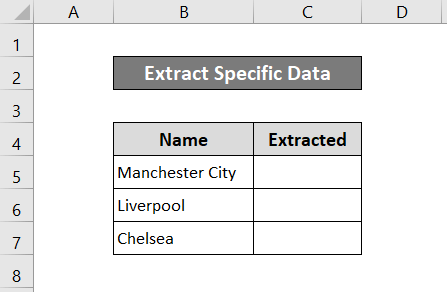
مراحلې:
- په حجره کې، تاسو غواړئ د خپل استخراج شوي ډاټا لیکلو لپاره (په دې حالت کې دا حجره ده C5 )، لاندې فورمول ولیکئ:
=LEFT(B5,4)
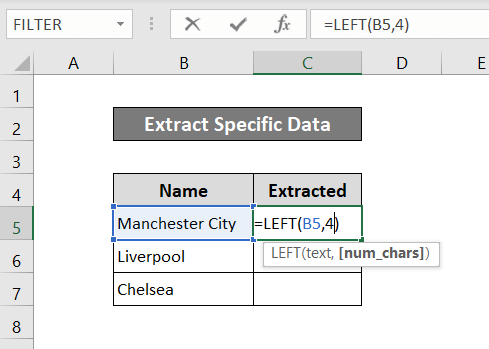
- بیا Enter کېکاږئ. 16>
- اوس، د پاتې حجرو لپاره د فورمول د نقل کولو لپاره د د ډکولو آیکون لاندې کلیک وکړئ او کش کړئ. د حجرې
د حجرې له پای څخه د معلوماتو د را ایستلو لپاره تاسو اړتیا لرئ د RIGHT فعالیت وکاروئ. زه د RIGHT فنکشن په کارولو سره د ډیټا استخراج روښانه کولو لپاره په تیره برخه کې ښودل شوي ورته صف کاروم.
6> ګامونه:
- په حجره کې C5 (یا هغه حجره چې تاسو یې استخراج کول غواړئ) لاندې فورمول ولیکئ.
- اوس Enter کېکاږئ.
- بیا کلیک وکړئ د پاتې حجرو د ډکولو لپاره د د لاسوند د ډکولو نښه کش کړئ. راځئ چې ووایو چې موږ غواړو د حجرې یوه ځانګړې برخه د یو ځانګړي کرکټر څخه وروسته یا مخکې لکه د @ د بریښنالیک نښه دمخه او وروسته استخراج شي. موږ کولی شو دا د د لټون فعالیت یا د موندلو فنکشن سره په ترکیب کې وکاروو. په دې برخه کې دواړه یو شان هدف لري. دلته، زه د FIND فعالیت کاروم.
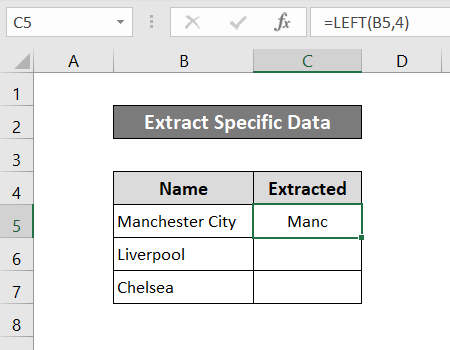
=RIGHT(B5,4)
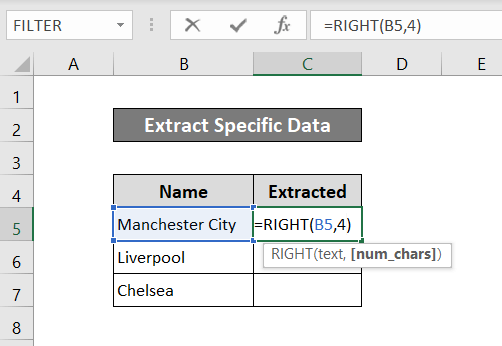

د دې برخې لپاره راځئ چې یو کار واخلوډیټاسیټ چې د بریښنالیکونو څخه مشتمل دی.
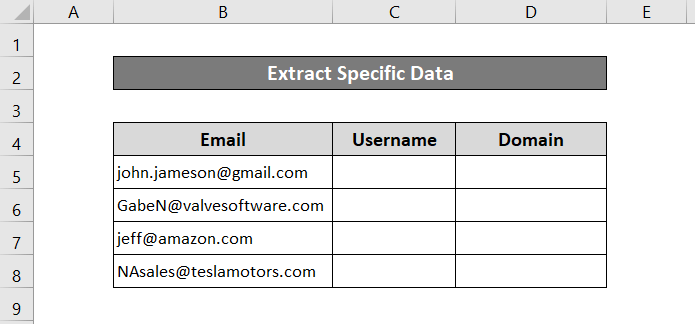
د کارن نوم استخراج
د کارن نوم استخراج لپاره (د @ نښه څخه مخکې برخه) دا فورمول وکاروئ دا استخراج کړئ.
=LEFT(B5,FIND("@",B5)-1)
اوس Enter فشار ورکړئ. بیا د Fill Handle Icon د نورو حجرو ډکولو لپاره وکاروئ چې دا فورمول نقل کوي.
24>
🔎 ماتول فورمول:
- FIND(“@”,B5)
FIND فنکشن دوه دلیلونه اخلي- i) یو ځانګړی متن ارزښت یا شمیره او ii) حجره یا ارزښت له کوم ځای څخه چې دا به لومړی دلیل وپلټي. دا د هغه ځای شمیري ارزښت بیرته راګرځوي چیرې چې لومړی دلیل موندل کیږي. په دې حالت کې، دا به 13 وي.
- کیڼ(B5,FIND(“@”,B5)-1)
The LEFT فنکشن دوه دلیلونه اخلي - i) یو ارزښت له کوم ځای څخه چې استخراج کیږي، او ii) د هغه تار اوږدوالی چې دا استخراج کوي، کوم چې پدې حالت کې د FIND فنکشن څخه ټاکل کیږي. او د هغې څخه د لږ ارزښت په توګه کارول کیږي.
د ډومین نوم استخراج
د ډومین نوم استخراج لپاره (د @ نښه وروسته برخه) وکاروئ لاندې فورمول.
=RIGHT(B5,LEN(B5)-FIND("@",B5))
بیا Enter کېکاږئ او پاتې برخه یې د د ډکولو آیکون په کارولو سره ډک کړئ د پورته په څیر.

🔎 د فورمول ماتول:
- FIND(“@”,B5)
FIND فنکشن دوه دلیلونه اخلي - i) یو ځانګړی متن ارزښت یا شمیره او ii) حجره یا ارزښت له کوم ځای څخه به یې لټون وکړيلومړی دلیل. دا د هغه ځای شمیري ارزښت بیرته راګرځوي چیرې چې لومړی دلیل موندل کیږي. په دې حالت کې، دا به 13 وي.
- LEN(B5)
LEN فنکشن یوازې یو دلیل اخلي او په هغه حجره یا متن کې اوږدوالی یا د حروفونو شمیر بیرته راګرځوي. په دې حالت کې، دا 22 دی.
- حق(B5,LEN(B5)-FIND(“@”,B5))
د RIGHT فنکشن لږترلږه دوه دلیلونه اخلي - i) یو ارزښت له کوم ځای څخه چې متن استخراج کیږي او ii) د پای څخه د استخراج اوږدوالی. دوهم دلیل دلته د @ د FIND فکشن څخه موندل شوي د LEN فنکشن څخه موندل شوي تار له ټول اوږدوالي څخه د موندلو دمخه د ارزښتونو کمولو سره ټاکل شوی.
نور ولولئ: څنګه د ایکسل شیټ څخه ډاټا استخراج کړئ (6 اغیزمن میتودونه)
2. په Excel کې د حجرې څخه د ځانګړي شمیر ډیټا استخراج کړئ
اوس، راځئ چې د کوډونو ډیټاسیټ په پام کې ونیسو چې کیدای شي مخلوط کڅوړه وي، چیرې چې شمیرې د متنونو ترمنځ هرچیرې کیدی شي.
پدې طریقه کې، موږ به د TEXTJOIN کاروو. فنکشن د هر ارزښت څخه په انفرادي ډول استخراج شوي ټول شمیرې سره یوځای کول. د شمېرو د استخراج لپاره د مرستندویه دندو ترکیب لکه LEN ، Indirect ، ROW ، MID ، او IFERROR کارول کیږي. دا مرستندویه دندې د هر ارزښت څخه د سرې جوړولو لپاره کارول کیږي، چې ټول شمیرې او د سټینګ ارزښتونه د خالي تار لخوا بدل شوي. اوپه نهایت کې، د TEXTJOIN فنکشن یوازې د ټولو سره یوځای کولو کې مرسته کوي یو ارزښت ته.
26>
د دې صف څخه یوازې د شمیرو ایستلو لپاره، لاندې فورمول ولیکئ په حجره کې.
=TEXTJOIN("",TRUE,IFERROR((MID(B5,ROW(INDIRECT("1:"&LEN(B5))),1)*1),""))
Enter کېکاږئ او د د ډکولو آیکون <7 کلیک او کش کړئ د پاتې حجرو د ډکولو لپاره چې تاسو غواړئ نقل شي.

🔎 د فورمول ماتول: <1
- ROW(مستقیم("1:"&LEN(B5))) یو صف راګرځي {1;2;3;4;5;6;7}
- منځنی(B5,ROW(Indirect("1:"&LEN(B5))))،1) سري {"a";"s";"8";"7 راګرځوي ″;”w”;”q”;”1″
- IFERROR((MID(B5,ROW(غیر مستقیم("1:"&LEN(B5)))،1)* 1),"") سرې بیرته راګرځي {""؛""؛ 8؛7؛""؛""؛ 1}
- TEXTJOIN(""،TRUE،IFERROR(( MID(B5, ROW(Indirect("1:"&LEN(B5))),1)*1),"")): په پای کې TEXTJOIN یوازې ټول ارزښتونه سره یوځای کوي په صف کې او پایله بیرته راګرځوي.
نور ولولئ: څنګه د معیارونو پراساس له Excel څخه ډاټا استخراج کړئ (5 لارې)
ورته لوستل
- <1 4> د VBA کوډ د متن فایل اکسیل ته بدلولو لپاره (7 میتودونه)
- څنګه د متن فایل د څو ډیلیمیټرونو سره په Excel کې وارد کړئ (3 میتودونه)
- ایکسیل VBA: د ویب پاڼې څخه په اتوماتيک ډول ډاټا راوباسئ (2 میتودونه)
- څنګه د خوندي ویب پاڼې څخه Excel ته ډیټا وارد کړئ (د چټکو ګامونو سره)
- څنګه د پایپ ډیلیمیټر سره اکسل متن فایل ته واړوو (2 لارې)
3. استخراجد الفانومیرکس څخه ځانګړې شمیره او د متن ډاټا
که تاسو د خپل کاري پاڼې لپاره د فورمولونو په کارولو کې ستونزه لرئ یا د پورته ذکر شوي فورمولونو په پوهیدو کې ستونزې لرئ نو تاسو کولی شئ دا اتوماتیک میتود تعقیب کړئ چې Excel چمتو کوي.
مرحلې:
- د متنونو لپاره، لومړی حجره په لاسي ډول ډک کړئ چې د الفانومیریک ارزښتونو څخه ټولې شمیرې له مینځه ویسي.
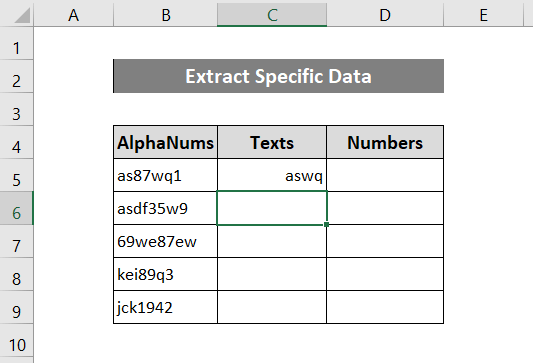
- لاندې ټایپ کول پیل کړئ او Excel به د پاتې کالمونو څخه استخراج شوي متن ارزښتونه په اوتومات ډول وړاندیز کړي.
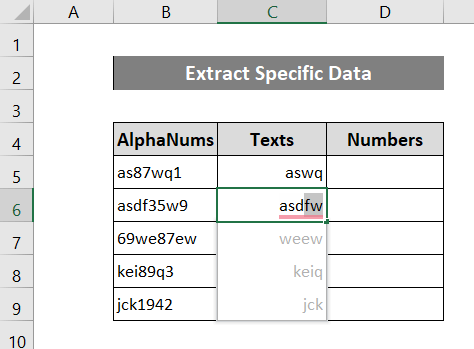
- اوس، <6 فشار ورکړئ داخل کړئ .
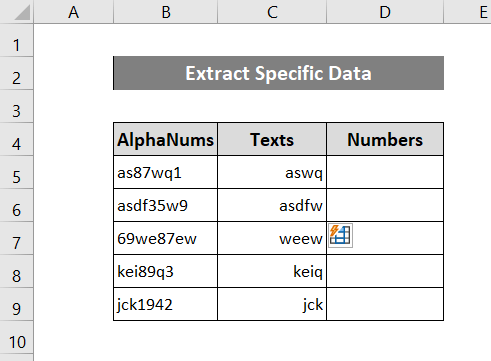
- د شمیرو لپاره ورته پروسه تکرار کړئ.

نور ولولئ: په Excel کې د کرکټر وروسته متن استخراج کړئ (6 لارې)
پایله
دا هغه میتودونه وو چې تاسو یې د استخراج لپاره کارولی شئ په Excel کې د حجرې څخه ځانګړي معلومات. زه امید لرم چې توضیحات او تحلیلونه ستاسو لپاره د فارمولونو په پوهیدو او ستاسو د ستونزو لپاره پلي کولو کې ګټور وو. د دې په څیر د نورو لارښودونو لپاره لیدنه وکړئ Exceldemy.com .

